
En el mundo digital actual, los portátiles son esenciales para nuestra vida cotidiana. Pero a veces, es necesario quitar el disco duro de un portátil para solucionar problemas, actualizar el almacenamiento o incluso para recuperar datos de un dispositivo dañado.
Este artículo te proporcionará una guía paso a paso sobre cómo quitar el disco duro de un portátil de forma segura y eficiente, abarcando los distintos tipos de discos duros y los procedimientos específicos para cada uno.
- Puntos Clave
- Desconexión del portátil
- Localización del disco duro
- Acceso al disco duro
- Desconexión del disco duro
- Retirada del disco duro
- Reemplazo del disco duro
- Uso del disco duro como disco duro externo
- Video Recomendado: Cómo quitar el disco duro de un portátil: una guía completa
- Preguntas Frecuentes
- ¿Puedo quitar el disco duro de un portátil si no está en garantía?
- ¿Cómo puedo saber si mi disco duro está funcionando correctamente?
- ¿Qué debo hacer si mi disco duro está dañado?
- ¿Es posible conectar un disco duro de un portátil a un ordenador de sobremesa?
- ¿Qué tipo de disco duro puedo utilizar para un portátil?
- Conclusión
Puntos Clave
- Asegúrate de que el portátil esté apagado y desconectado de la corriente.
- Desconecta la batería del portátil.
- Identifica la ubicación del disco duro.
- Retira el panel de acceso al disco duro.
- Desconecta el disco duro de los conectores.
- Retira el disco duro del compartimento.
- Asegúrate de que el disco duro esté bien sujeto al retirar el panel de acceso.
- Si vas a reemplazar el disco duro, instala el nuevo disco duro en el compartimento.
- Si el portátil está roto, puedes extraer el disco duro interno y conectarlo a un adaptador para usarlo como disco duro externo.
- Ten cuidado al manipular el disco duro.
- Asegúrate de que el disco duro esté bien conectado al instalarlo.
- Siempre consulta el manual de tu portátil para obtener instrucciones específicas.
Desconexión del portátil
Apaga el portátil y desconéctalo de la corriente
Antes de intentar quitar el disco duro de un portátil, es esencial apagarlo por completo y desconectarlo de la corriente. Esto garantizará que el portátil esté completamente apagado y no haya riesgo de descarga eléctrica.
Desconecta la batería del portátil
En algunos portátiles, es necesario retirar la batería antes de acceder al disco duro. Esto ayuda a evitar daños en los componentes internos del portátil. La batería suele estar ubicada en la parte inferior del portátil y se puede retirar con un botón de liberación.
Localización del disco duro
Identifica la ubicación del disco duro
La ubicación del disco duro varía según el modelo del portátil. Por lo general, se encuentra en la parte inferior del portátil, pero también puede estar en uno de los lados o en la parte posterior. Puedes consultar el manual de tu portátil para obtener instrucciones precisas sobre la ubicación del disco duro.
Acceso al disco duro
Retira el panel de acceso al disco duro
Para acceder al disco duro, necesitarás retirar el panel de acceso al disco duro. Este panel suele estar asegurado con tornillos. Utiliza un destornillador adecuado para retirar los tornillos.
Ten cuidado al manipular el panel de acceso
El panel de acceso al disco duro es una pieza delicada. Ten cuidado al manipularlo para evitar dañarlo. Si el panel se rompe, tendrás que reemplazarlo.
Desconexión del disco duro
Desconecta el disco duro de los conectores
Una vez que hayas accedido al disco duro, tendrás que desconectarlo de los conectores. Los conectores suelen estar marcados con símbolos o etiquetas. Desconecta el disco duro con cuidado.
Ten cuidado al desconectar los conectores
Los conectores del disco duro son delicados. Ten cuidado al desconectarlos para evitar doblar o romper los pines.
Retirada del disco duro
Retira el disco duro del compartimento
Una vez que hayas desconectado el disco duro de los conectores, puedes retirarlo del compartimento. El disco duro puede estar sujeto con un mecanismo de montaje adicional, que puede variar de un modelo a otro. Es posible que debas retirar algunos tornillos adicionales, pero en algunos portátiles hay un botón que se presiona o un pestillo para liberar el disco duro.
Ten cuidado al manipular el disco duro
El disco duro es un componente delicado. Ten cuidado al manipularlo para evitar dañarlo. Si el disco duro se daña, perderás los datos almacenados en él.
Reemplazo del disco duro
Instala el nuevo disco duro en el compartimento
Si vas a reemplazar el disco duro, tendrás que instalar el nuevo disco duro en el compartimento. Asegúrate de que el disco duro esté bien sujeto al compartimento y que los conectores estén conectados correctamente.
Uso del disco duro como disco duro externo
Extrae el disco duro interno y conecta a un adaptador
Si el portátil está roto, puedes extraer el disco duro interno y conectarlo a un adaptador para usarlo como disco duro externo. Este tipo de adaptador te permite conectar el disco duro a un ordenador a través de un puerto USB.
Ten cuidado al elegir el adaptador
Es importante elegir un adaptador compatible con tu tipo de disco duro. Algunos adaptadores solo funcionan con discos duros SATA, mientras que otros funcionan con discos duros IDE.
Video Recomendado: Cómo quitar el disco duro de un portátil: una guía completa
Preguntas Frecuentes
¿Puedo quitar el disco duro de un portátil si no está en garantía?
Sí, puedes quitar el disco duro de un portátil si no está en garantía. Sin embargo, es importante tener en cuenta que esto podría invalidar la garantía del portátil. Si no estás seguro de si puedes quitar el disco duro, consulta el manual de tu portátil o contacta con el fabricante.
¿Cómo puedo saber si mi disco duro está funcionando correctamente?
Puedes comprobar el estado de tu disco duro utilizando herramientas de diagnóstico de disco duro, que están disponibles en línea o en el sitio web del fabricante. También puedes comprobar el estado de tu disco duro utilizando herramientas del sistema operativo, como la herramienta "Información del sistema" en Windows o la herramienta "Utilidad de disco" en macOS.
¿Qué debo hacer si mi disco duro está dañado?
Si crees que tu disco duro está dañado, es importante que lo reemplaces lo antes posible. Si tienes datos importantes almacenados en el disco duro, es posible que puedas recuperarlos utilizando un software de recuperación de datos. Sin embargo, es importante tener en cuenta que la recuperación de datos puede ser un proceso complicado y costoso.
¿Es posible conectar un disco duro de un portátil a un ordenador de sobremesa?
Sí, es posible conectar un disco duro de un portátil a un ordenador de sobremesa. Puedes utilizar un adaptador para conectar el disco duro a la placa base del ordenador de sobremesa. También puedes utilizar un adaptador para conectar el disco duro a un puerto USB del ordenador de sobremesa.
¿Qué tipo de disco duro puedo utilizar para un portátil?
Los portátiles suelen utilizar discos duros de 2,5 pulgadas. Sin embargo, algunos portátiles utilizan discos duros de 1,8 pulgadas. Asegúrate de elegir un disco duro compatible con tu modelo de portátil.
Conclusión
Quitar el disco duro de un portátil puede ser una tarea sencilla si sigues las instrucciones correctamente. Asegúrate de que el portátil esté apagado y desconectado de la corriente, identifica la ubicación del disco duro, retira el panel de acceso y desconecta el disco duro de los conectores. Ten cuidado al manipular el disco duro y asegúrate de que esté bien conectado al instalarlo. Siempre consulta el manual de tu portátil para obtener instrucciones específicas.
Si quieres conocer otros artículos parecidos a Cómo quitar el disco duro de un portátil: una guía completa puedes visitar la categoría Tecnología.
Deja una respuesta







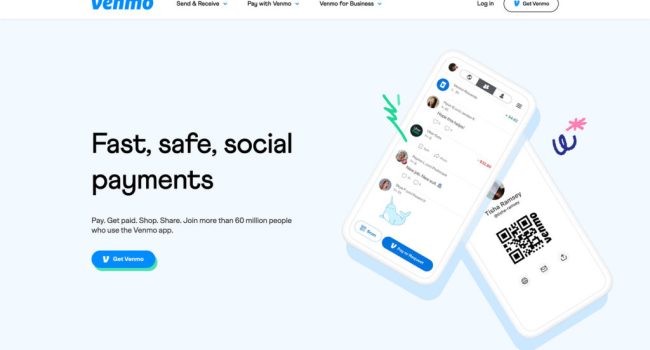

También te puede interesar: